FileZilla 是一款可靠且易用的 FTP 客户端,它主要用于在远程服务器和本地计算机之间进行文件传输。无论您是经验丰富的开发人员还是刚刚接触 Ubuntu 的新手,掌握 FileZilla 的使用技巧都能帮助您节省宝贵的时间和精力。
本文将向您介绍如何在 Ubuntu 系统上安装并使用 FileZilla,以便轻松管理远程服务器上的文件和目录。
在 Ubuntu 系统上安装 FileZilla
首先,打开终端。您可以通过应用程序菜单找到终端,或者直接按下快捷键 Ctrl + Alt + T。 接下来,输入以下命令以更新您现有的系统软件包:
sudo apt update && apt upgrade
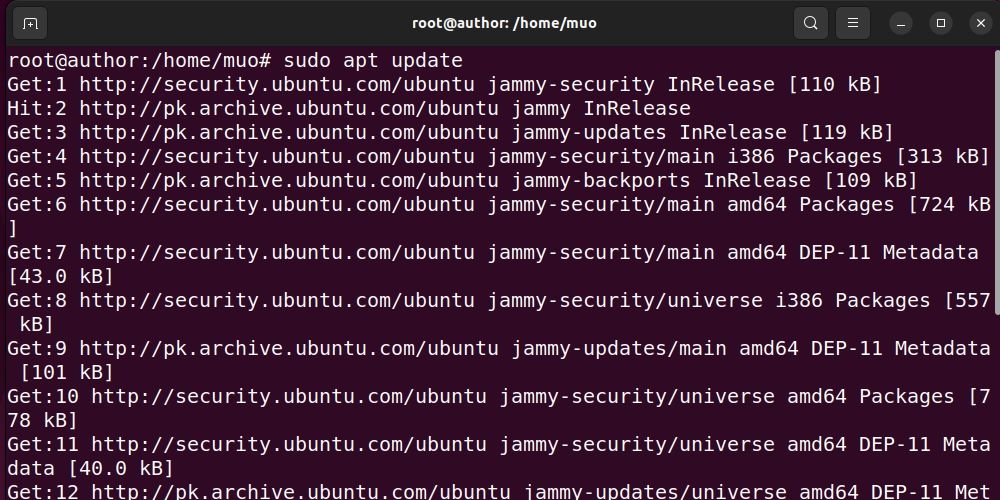
在完成软件包更新后,使用以下命令来安装 FileZilla 客户端:
sudo apt install filezilla
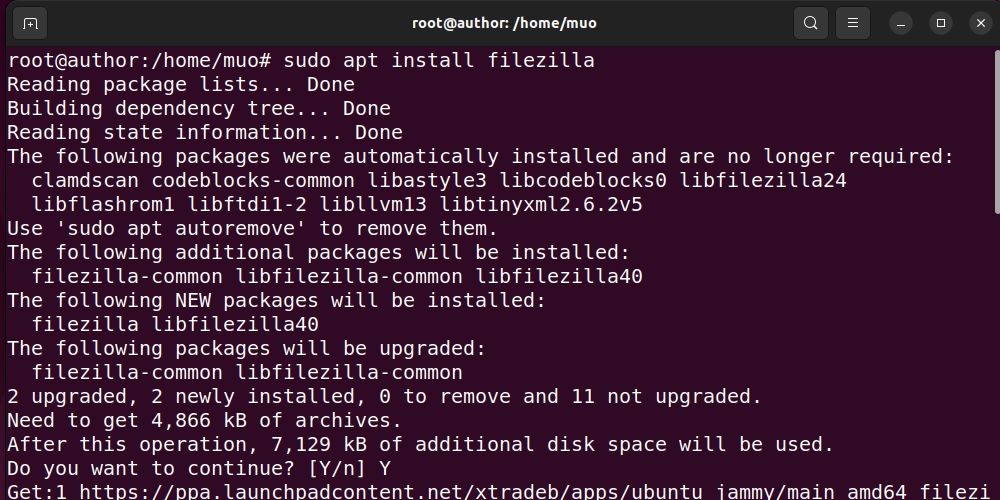
因为 FileZilla 在 Ubuntu 的官方软件仓库(22.04 及更高版本)中是可用的,所以您可以直接从默认仓库进行安装。
系统会提示您确认安装。输入 Y 并稍等片刻,直到安装过程完成。
您可以使用以下命令来检查已安装的 FileZilla 版本:
filezilla --version
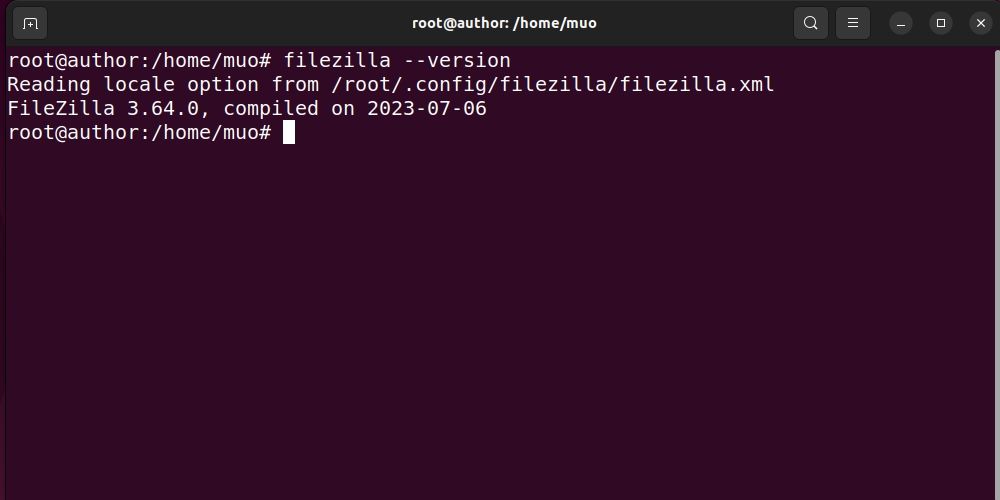
执行此命令后,屏幕上会显示您系统上已安装的 FileZilla 版本信息。
若要安装最新版本的 FileZilla,您可以在 Ubuntu 中添加 xtradeb 第三方 PPA 源:
sudo add-apt-repository ppa:xtradeb/apps
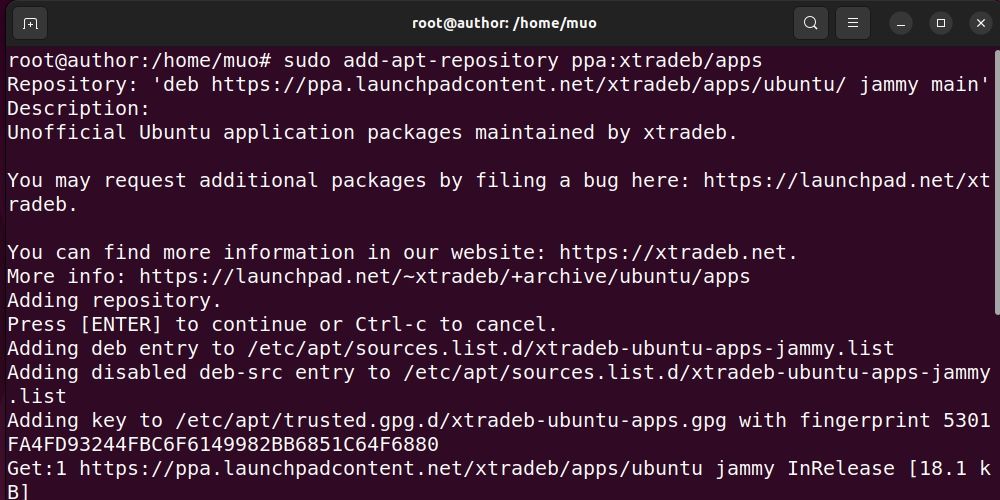
添加 PPA 源后,再次更新软件包列表,并使用 apt install 命令安装 FileZilla。
在 Ubuntu 上启动 FileZilla
成功安装 FileZilla 后,您可以通过应用程序菜单找到并启动它,或者通过在终端中输入以下命令来运行它:
filezilla
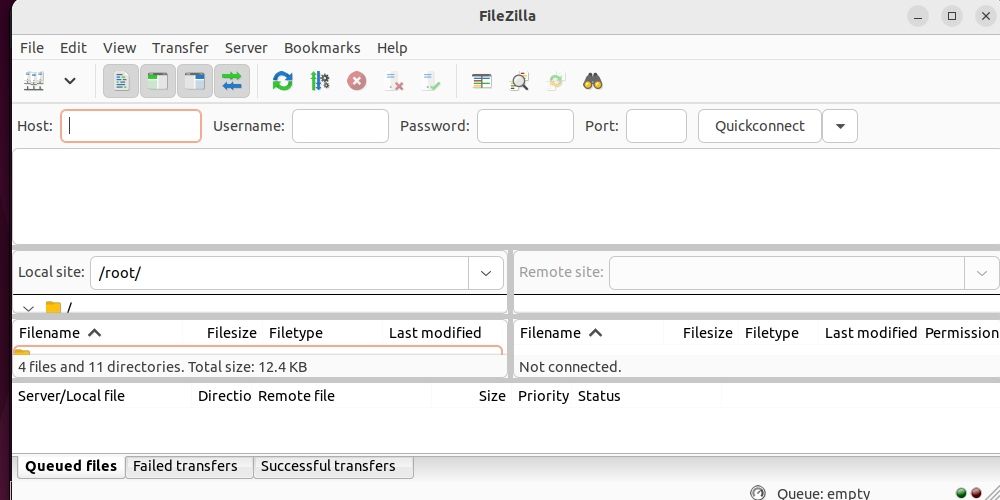
在 Ubuntu 上卸载 FileZilla
若要从 Ubuntu 系统中删除 FileZilla,请执行以下命令:
sudo apt remove filezilla
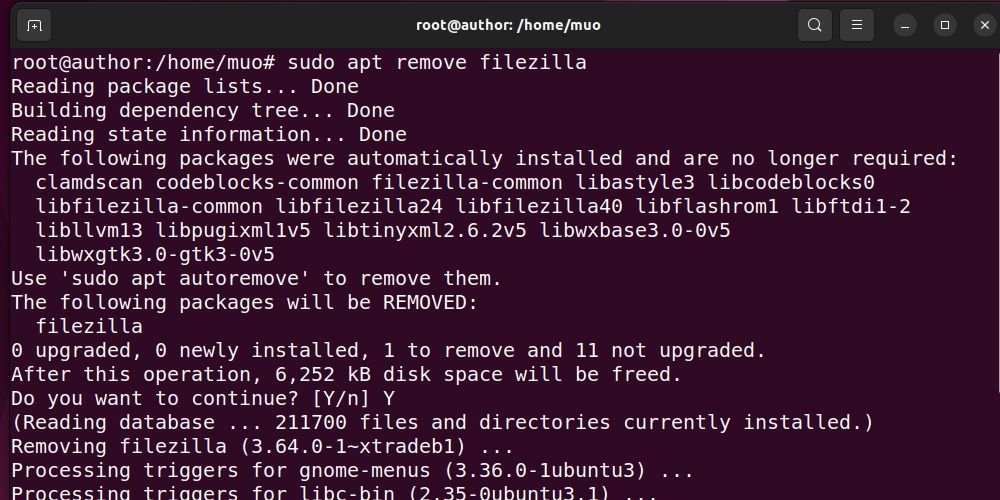
只需几秒钟,APT 软件包管理器就会卸载该软件。
精通 FileZilla 以实现 Ubuntu 上的无缝文件传输
当您越来越熟悉 FileZilla 的使用后,您会发现它能显著节省您的时间,并简化您的文件传输任务。请务必探索 FileZilla 的各种强大功能,例如同步浏览、拖放功能以及强大的安全选项。这些功能可以帮助您最大程度地提高 Ubuntu 系统上的文件管理效率。